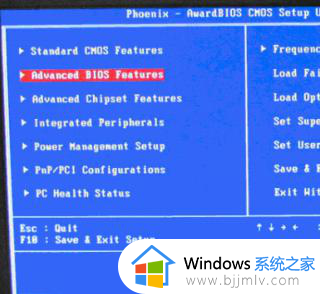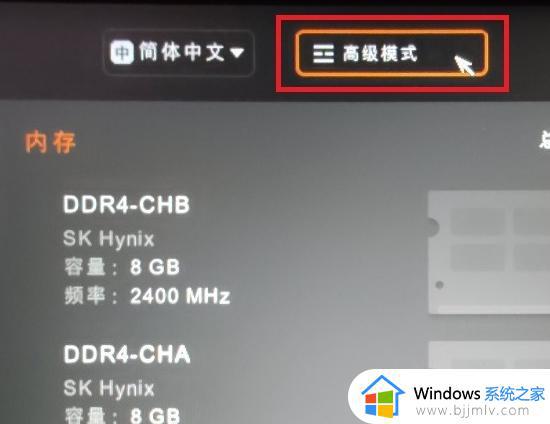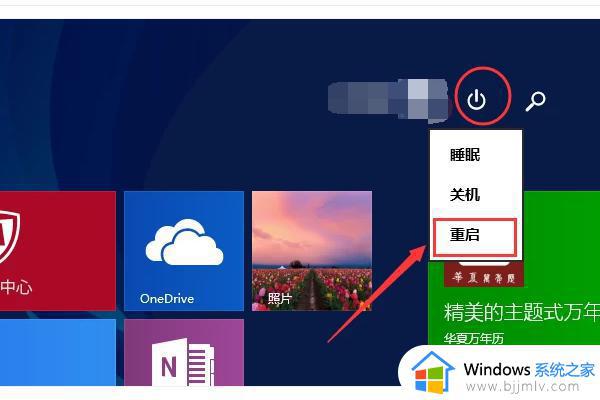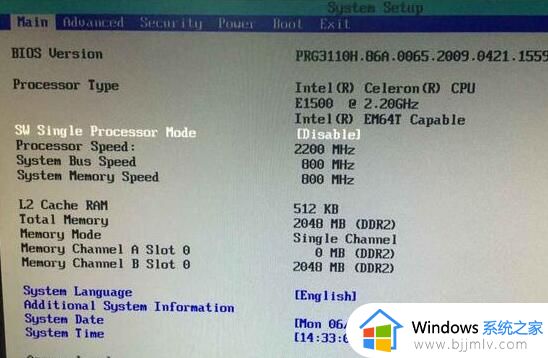富士通台式电脑u盘启动怎么设置 富士通电脑设置U盘启动的步骤
更新时间:2023-09-20 14:35:52作者:qiaoyun
当我们要使用U盘来安装操作系统的话,很关键的一个步骤就是要设置U盘启动,不同电脑设置的方式胡有所不同,比如有不少用户想知道富士通台式电脑u盘启动怎么设置,如果你有需要的话,不妨就跟着笔者一起来学习一下富士通电脑设置U盘启动的步骤,欢迎一起来看看。
方法如下:
1、开机进bios设置,可以看到boot device Priority,这个就是硬盘和其它设备启动顺序选择。
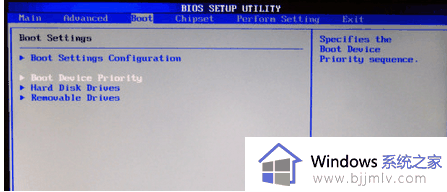
2、进入boot device Priority,会列出1st boot device,这就是第一启动设备,设置为USB字样选项即可。
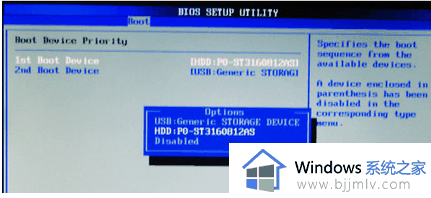
3、另外,也可以用快速启动热键来临时从USB设备启动。
在电脑刚开机,自检过后,按快速启动热键,就会列表出所有可启动设备,在这里选择USB设备即可。
关于富士通台式电脑u盘启动的详细设置方法,有需要的小伙伴们可以参考上述方法步骤来进行设置,希望能够帮助到大家。